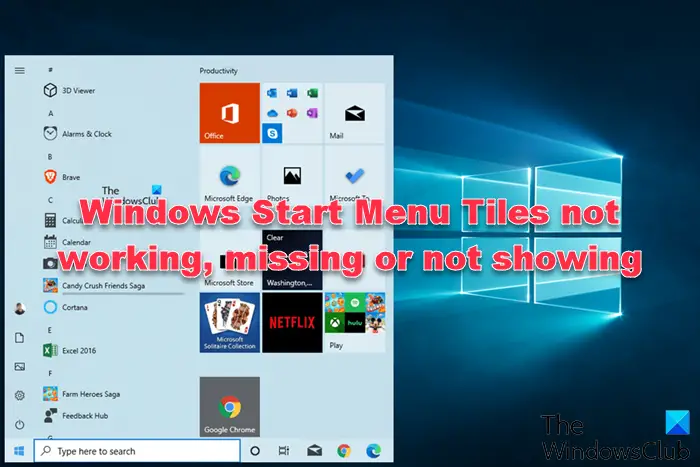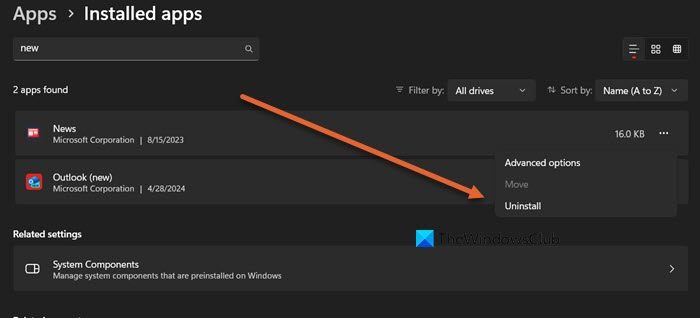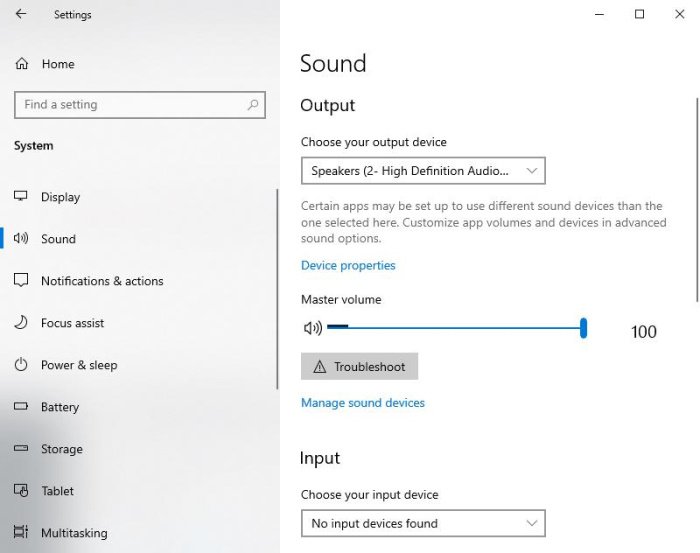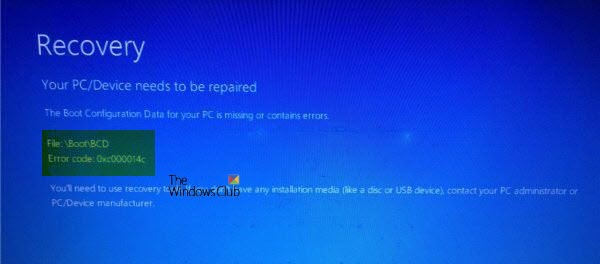Windows 11/10 には組み込みツールが提供されています —スニッピングツール— スクリーンショットを撮るため。これは問題なく機能しますが、Windows がロックまたはフリーズし、場合によってはクラッシュする場合があるとユーザーから報告されています。これと同様のシナリオです。「Print Screen」ボタンが押されたときに発生します。が使用されます。この投稿では、Snipping Tool が Windows 11/10 をロックしたり、フリーズしたり、OS をクラッシュさせたりする問題を修正する方法を説明します。
ここで理解すべきことが 1 つあります。ロック、フリーズ、クラッシュという言葉は文字通りの意味ではありません。コンピュータを思うように使えず、スニッピングツールがなくなるわけではないので、ユーザーはそう感じているのです。
Windows 11/10 で Snipping Tool がロック、フリーズ、またはクラッシュする
この Snipping ツールの問題を解決するには、次の提案を使用してください。
- システムファイルチェッカーを実行する
- Al + Tab を使用してスニッピング ツールを閉じる
- システム メンテナンスのトラブルシューティング ツールを実行する
- グラフィックドライバーを更新する
問題を解決するには、管理者ユーザー アカウントが必要です。
1] システムファイルチェッカーを実行します
Win + R を使用してファイル名を指定して実行プロンプトを開き、CMD と入力した後、Shift + Enter キーを押します。管理者権限でコマンド プロンプトが開いたら、次のように入力します。sfc /スキャンナウコマンドラインで Enter キーを押します。次のように入力してツールを再起動します。スニッピングツールコマンドプロンプト上の.exe。次に、スクリーンショットを撮って、問題が解決しないかどうかを確認してください。
2] Al + Tabを使用してスニッピングツールを閉じる
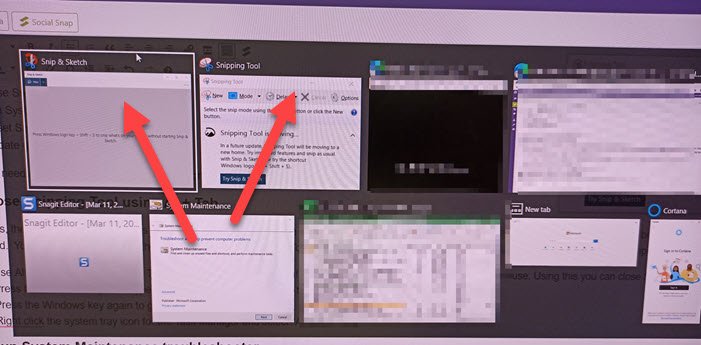
スクリーンショットを撮るときに、Windows の Snipping ツールが動作を停止することがあります。アプリは自動的に終了せず、スクリーンショットを表示しますが、代わりに画面が薄暗くなったままになります。また、Snipping Tool はタスク マネージャーも含めてすべてを管理するため、他のプログラムを使用することもできません。この場合は、次の手順に従ってスニッピング ツールを閉じます。
- Alt+Tab を引き続き使用すると、開いているすべてのプログラムが一覧表示されます。
- Snipping ツールが負けた横に、小さな X が表示されます。
- アプリケーションのサムネイルにマウスを置きます。これを使用して、Snipping Tool を閉じることができます。
Ctrl + Shift + Esc を使用してタスク マネージャーを開き、Snipping ツールのリストを見つけてプログラムを閉じてみます。ただし、切り取りツールはまだ上部にあるため、常に機能するとは限りません。
3] システム メンテナンスのトラブルシューティング ツールを実行します。
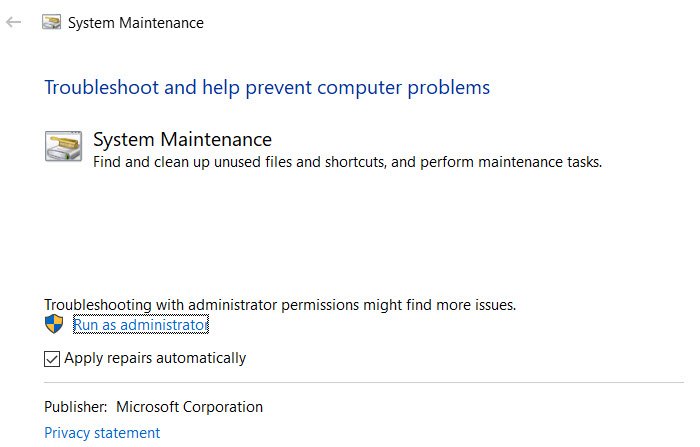
Windows 10 には、コンピューター上で問題の原因となっている問題を見つけてクリーンアップするのに役立つ、システム メンテナンスのトラブルシューティング ツールが組み込まれています。
- タイプシステムメンテナンス[スタート]メニューでクリックします推奨されたタスクを自動的に実行する。
- 「進む」をクリックし、「管理者として実行」をクリックします。
- [次へ] ボタンをクリックし、画面の指示に従ってトラブルシューティング プロセスを完了します。
あるいは、次のコマンドを実行することもできます。
%systemroot%\system32\msdt.exe -id MaintenanceDiagnostic
問題が再発するかどうかを確認してください。
4]グラフィックドライバーを更新する
スクリーンショット ツールは、ディスプレイ ドライバーを使用して画面の一部をキャプチャします。ドライバーとスクリーンショット ツールの間に競合がある場合、これが発生する可能性があります。これはまれであり、他の問題を引き起こす可能性がありますが、OEM の Web サイトでドライバーのアップデートが提供されているかどうかを確認できます。 「はい」の場合、ディスプレイドライバーを更新する問題が再発するかどうかを確認します。
Snipping ツールと Windows フリーズに関する FAQ
ここでは、問題を理解するのに役立つ、Snipping Tool に関連するいくつかの質問を示します。
Win + Shift+ S フリーズ
これはスニッピング ツールを起動するためのショートカットであり、ディスプレイ ドライバーとの競合によりコンピューターがフリーズする可能性があります。
Snipping Tool のフリーズを解除するにはどうすればよいですか?
ALT + TAB を使用して切り取りツールを閉じることができます。開いているすべてのウィンドウが表示され、アプリを閉じることができます。
Snipping Tool が動作しなくなったのはなぜですか?
ディスプレイドライバーとの競合、またはアプリ内の問題が原因です。
読む:切り取りとスケッチがフリーズする。
この投稿がわかりやすく、Snipping ツールを使用すると Windows 11/10 がフリーズする原因となる問題の背後にある問題を理解していただければ幸いです。